2025-03-28 09:52:01 编辑:daqian 来源:互联网
在数字化时代,将纸质文档快速转化为pdf格式已成为许多人日常工作和学习的必备技能。小米手机凭借其强大的功能和用户友好的界面,为用户提供了多种便捷的方式来扫描文档并转换为pdf。以下将详细介绍如何在小米手机上实现这一操作。
首先,小米手机的内置相机和扫一扫功能是实现文档扫描的基础。用户可以直接打开相机,将镜头对准需要扫描的文档,确保文档清晰可见,且光线充足,避免模糊或失真。拍摄完成后,可以在相册中找到刚刚拍摄的文件照片并进行保存。但这种方式更适合简单、临时的扫描需求。
为了更专业的文档扫描体验,小米手机用户还可以利用“扫一扫”功能中的文档扫描模式。这一模式专为扫描文档而设计,能够自动识别文档边缘,去除杂乱背景,生成高清扫描件。用户只需在小米手机中找到“扫一扫”功能,选择“文档扫描”模式,对准文档拍摄,等待扫描完成。扫描完成后,小米手机会提供多种保存选项,包括保存为图片或pdf格式。选择pdf格式后,用户还可以对文档进行进一步编辑,如调整页面顺序、添加批注等,最后点击保存即可。
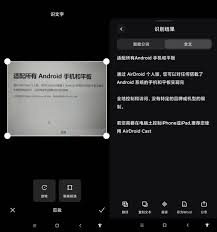
除了内置的扫一扫功能,小米手机用户还可以下载并使用第三方扫描软件,如扫描全能王(camscanner)等,来增强扫描和转换功能。这些软件通常提供更丰富的扫描选项,如自动扫描、多种图像优化模式、智能ocr文字识别等。用户可以使用这些软件拍摄纸质文档,智能去除杂乱背景,生成高清jpeg、pdf文件。此外,扫描全能王等软件还支持将扫描件一键转换为word、excel、ppt等多种格式文档,方便用户在不同设备和操作系统上查看和编辑。
值得注意的是,在使用小米手机的扫描功能时,用户需要确保已经授权了相机和存储权限,否则无法正常使用扫描和保存功能。同时,为了获得最佳的扫描效果,建议在扫描文档时保持光线充足、手机稳定,并在拍摄完成后对照片进行适当的清晰度调整。
总的来说,小米手机提供了多种便捷的方式来扫描文档并转换为pdf格式。无论是内置的扫一扫功能、相机拍摄还是第三方扫描软件,都能满足用户的不同需求。在实际操作中,用户可以根据自己的需求和习惯选择合适的方法。同时,为了确保扫描效果,建议在扫描文档时保持光线充足、手机稳定,并对照片进行适当的清晰度调整。通过这些简单的步骤,小米手机用户就能轻松实现文档扫描和pdf转换,提高工作效率和学习体验。
 健康运动软件合集
健康运动软件合集
健康运动软件通常具备数据统计功能,能够记录用户运动轨迹、速度、步数、消耗卡路里等数据,还提供了广泛的运动模式选择,包括跑步、骑自行车、游泳、徒步、滑雪等,用户可以根据自己的兴趣和需求选择适合的运动模式,帮助用户更好地实现健康运动目标。下面是小编为大家整理的实用健康运动软件合集,有需要的小伙伴们快点进来看看吧!
进入专区 攻略大全